Windows10系统之家 - 安全纯净无插件系统之家win10专业版下载安装
时间:2021-08-20 16:25:00 来源:Windows10之家 作者:admin
经常有网友问到,自己的电脑右下角的小喇叭图标莫名其妙的消失了,利用桌面上的音量图标,我们可以很方便的对音量的大小进行设置。如果该音量图标不见了,反而会影响我们操作的方便性,Win10系统任务栏声音图标消失不见了怎么解决呢?就此问题,下面小编就来跟大家分享win10系统电脑声音图标不见了的解决教程,一起来看看吧。
win10系统电脑声音图标不见了的解决教程
1、在开始栏右侧搜索控制面板,快捷进入。
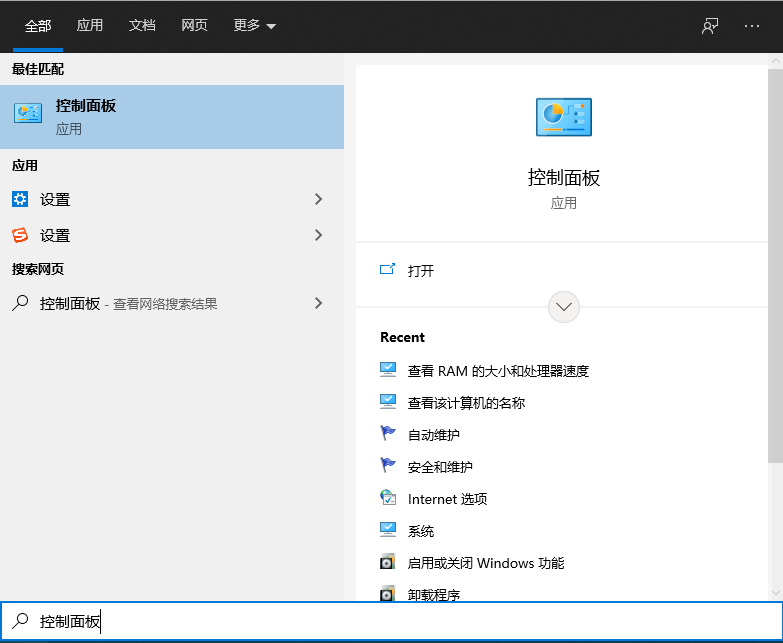
2、进入之后,出现页面,我们单击外观和个性化。
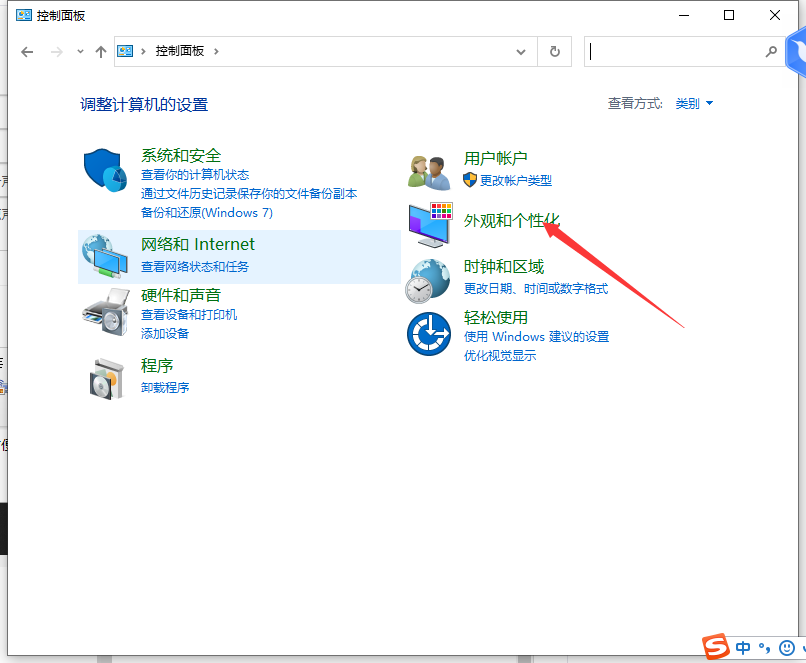
3、选择任务栏和导航,图标一般是在任务栏显示。
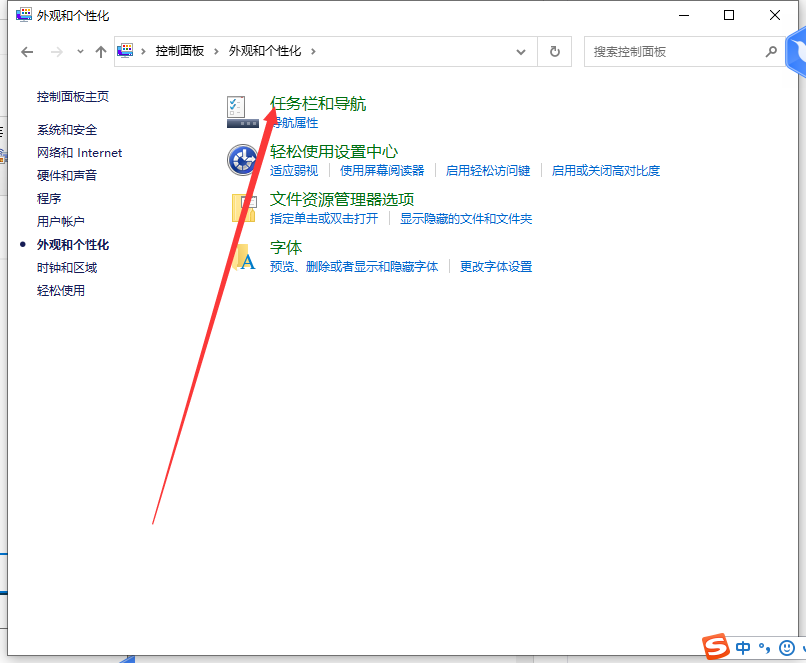
4、下滑页面,找到通知区域,这里的两个选项都任意选择一个都可以。
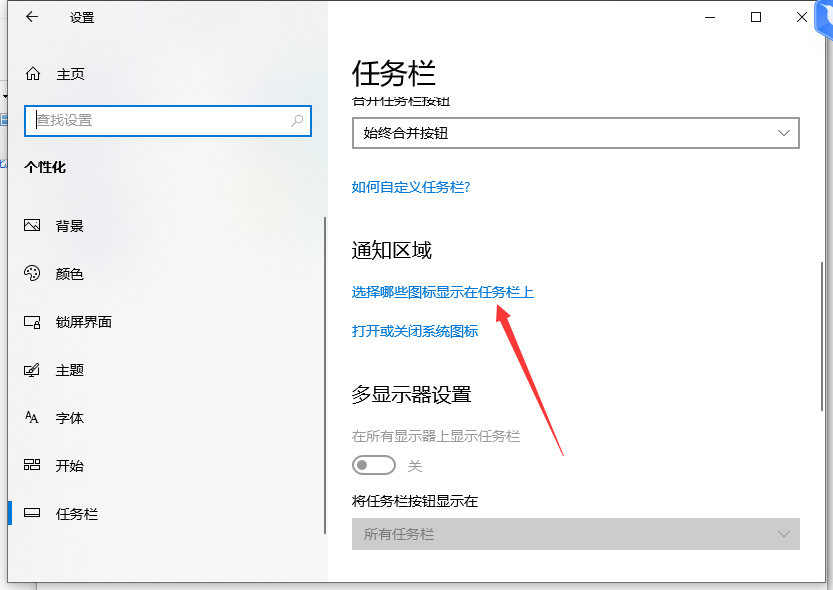
5、可以看到,音量小喇叭的状态是关闭的,点击右侧开关,将它打开。
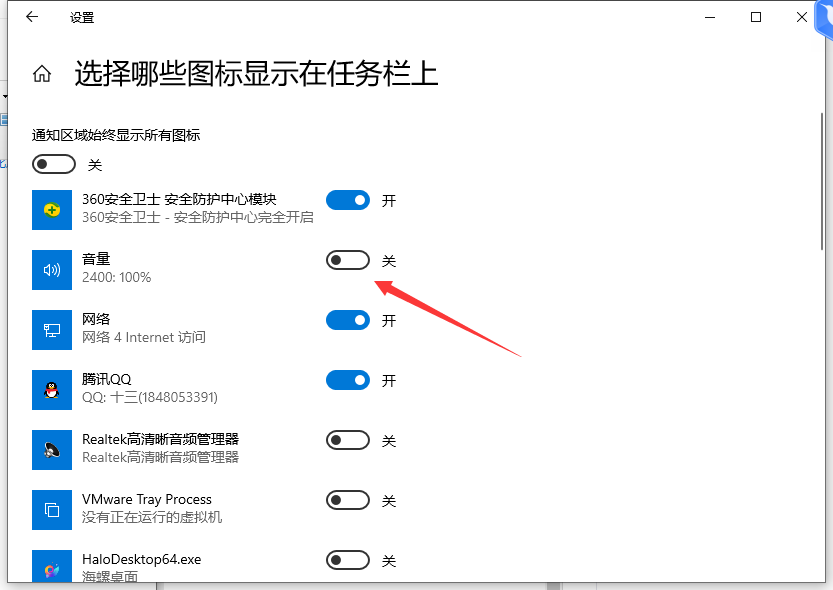
以上就是任务栏声音图标不见了的解决方法啦,希望能帮助到大家。
相关文章
热门教程
热门系统下载
热门资讯





























